iMovie ist der kostenlose Video-Editor, der Apple Angebote auf all seinen Geräten, seien es Computer, Handys oder Tablets. Und es ist so, dass dieser kleine Video-Editor Ihre Videos mit viel Qualität erstellen kann, die fast professionell aussehen. Wenn Sie wissen möchten, wie es geht, bringen wir Ihnen in diesem Beitrag einige Tricks.
Wenn Sie jemand sind, der Videos bearbeitet und ein Perfektionist ist, verwenden oder haben Sie wahrscheinlich irgendwann iMovie verwendet. Diese Anwendung ist verfügbar für Mac, iPhone und iPad, aber es hat mehr Optionen auf Computern als auf anderen Geräten. Und dank dieser Anwendung können Sie sehr gute Ergebnisse in Bezug auf die Bearbeitung erzielen, mit Effekten, die professionell erscheinen.

Die besten Tricks zum Bearbeiten mit iMovie
- Doppelte Titel: Es dauert oft lange, Titel für jeden der Clips zu erstellen, wenn Sie einen Film entwickeln, aber das ist kein Problem mehr, da iMovie Titel duplizieren und Ihnen viel Zeit sparen kann. Markieren Sie einfach den Clip mit dem Originaltitel, klicken Sie im Menü auf die Schaltfläche „Clip“ und wählen Sie „Letzten Titel duplizieren“. Wenn an den doppelten Titeln Änderungen vorgenommen werden müssen, können Sie diese bearbeiten.
- Arbeiten mit geteiltem Bildschirm: Auf diese Weise können Benutzer zwei Videos nebeneinander auf einem Bildschirm anzeigen, während Sie sie bearbeiten. Aktivieren Sie diese Option, indem Sie die beiden Videos auswählen, die Sie ansehen möchten, und dann eines über das andere ziehen. Es gibt mehrere Wiedergabeoptionen, aus denen Sie „nebeneinander“ auswählen sollten, um sicherzustellen, dass alle Clips gleichzeitig abgespielt werden.
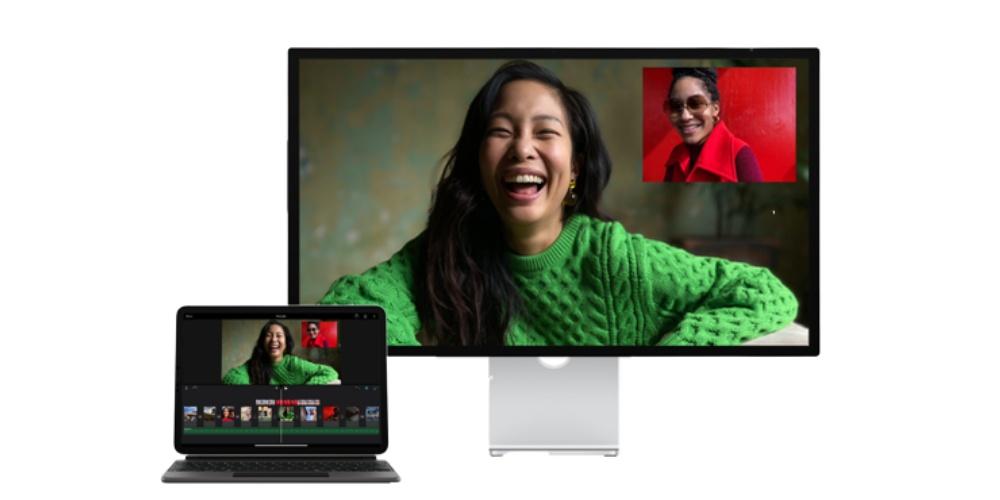
- Videos stabilisieren: Sie müssen sich nicht mehr mit verwackelten Videos herumschlagen, da iMovie dieses Problem beheben kann. Sie haben das vielleicht nicht gewusst, aber Sie können es über das Inspector-Menü von iMovie tun.
- Audioeffekte hinzufügen: Zusätzlich zum Hinzufügen von visuellen Effekten zu Ihrem Video macht es iMovie jetzt einfach, Audioeffekte zu Ihrem Film hinzuzufügen. Es stehen verschiedene Audioeffekte zur Auswahl, die notwendig sind, um den Film zu einem wahren Meisterwerk zu machen.
- Green- oder Bluescreen verwenden: Einige Versionen von iMovie haben grüne Bildschirme und andere haben blaue Bildschirme, die verwendet werden, um separat aufgenommene Videos zu überlagern. Unabhängig davon, welchen Hintergrund Sie bei den beiden Optionen haben, ist dies ein großartiger Trick, um Ihre Filme bei der Verwendung von iMovie zu verbessern.
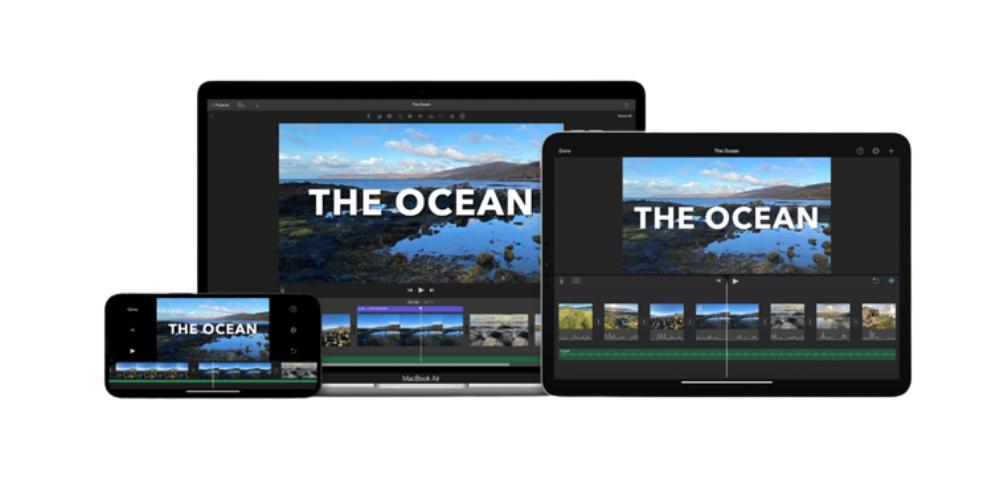
- Verwenden Sie die Multi-Touch-Gesten des Trackpads: Wenn Sie ein MacBook oder einen Desktop-Mac mit Apples MagicPad verwenden, können Sie die Multi-Touch-Eigenschaften nutzen, um Ihren Bearbeitungs-Workflow zum Kinderspiel zu machen. Um einen Clip zu Ihrem Projekt hinzuzufügen, gehen Sie zum Ereignisbrowser und verwenden Sie die Drei-Finger-Geste auf dem Trackpad. Bewegen Sie den Mauszeiger über die Mediendatei und heben Sie Ihre Finger an, um sie zu vergrößern, und heben Sie sie an, um die Ansicht der Mediendatei zu reduzieren. Wählen Sie den Clip in Ihrer Timeline aus und verwenden Sie die Bewegung der drei Finger, um sie nach rechts oder links zu verschieben.
